Содержание
Настройка Apple ID на Apple TV
Apple ID — это учетная запись, которая используется при совершении практически всех действий на Apple TV. С помощью Apple ID можно покупать фильмы и телешоу, оформлять подписку на каналы Apple TV в приложении Apple TV , а также загружать приложения из App Store . Также она позволяет использовать службу iCloud, которая предоставляет доступ ко всем Вашим устройствам Apple для обмена фотографиями и другими файлами.
Если у Вас уже есть Apple ID, введите его при первой настройке Apple TV. Если у Вас еще нет Apple ID, Вы можете создать его на веб-странице Apple ID. Для использования приложения Apple TV, а также служб iTunes, iCloud и Game Center достаточно одного Apple ID. Дополнительную информацию см. на веб-странице Часто задаваемые вопросы об Apple ID.
Ниже представлено несколько вариантов использования Apple ID на Apple TV.
Приложение Apple TV. Покупайте и берите напрокат фильмы, покупайте отдельные выпуски и целые сезоны телешоу, подписывайтесь на Apple TV+ или каналы Apple TV, доступные в приложении.
 Вам также доступны материалы, купленные с тем же Apple ID на других устройствах.
Вам также доступны материалы, купленные с тем же Apple ID на других устройствах.Музыка. Подписчики Apple Music могут прослушивать на Apple TV миллионы песен. При наличии подписки на Apple Music (или отдельной подписки на iTunes Match) Вы можете получить доступ ко всей Вашей музыке, в том числе импортированной с CD и приобретенной не в iTunes Store, на всех Ваших устройствах. См. раздел Начальные сведения о приложении «Музыка».
Приложения и Arcade. Покупайте приложения или подпишитесь на Apple Arcade прямо на Apple TV, чтобы в любой момент бесплатно загружать на Apple TV все свои совершенные ранее покупки из App Store.
Фитнес. Используйте с Apple Watch и подпиской на Apple Fitness+, где собраны профессиональные тренировки от лучших мировых тренеров См. раздел Начальные сведения о приложении «Фитнес» от Apple.
Game Center. Можно играть в любимые игры с друзьями, у которых тоже есть Apple TV, устройства iOS или iPadOS либо компьютеры Mac (с OS X 10.
 8 или новее).
8 или новее).Фото. Просматривайте свои фотографии и видео из Фото iCloud и общих альбомов. См. раздел Начальные сведения о приложении «Фото» на Apple TV.
Семейный доступ. Можно предоставить доступ к фильмам, телешоу, приложениям и подпискам на Apple TV другим членам семьи (до шести человек). См. раздел Семейный доступ на Apple TV.
Один экран «Домой». Синхронизируйте установленные приложения и экран «Домой» на всех своих Apple TV. См. раздел Настройка экрана «Домой» на Apple TV.
Вход с Apple. Входите в приложения с уже имеющимся Apple ID. Вам не потребуется вводить данные или создавать новые пароли. Apple не отслеживает Ваши действия, а Ваши данные остаются у Вас под контролем.
Поддержка AirPods. Для использования наушников AirPods не требуется никакой настройки. Наушники AirPods, связанные с Вашим Apple ID, автоматически подключаются к Apple TV.
Примечание.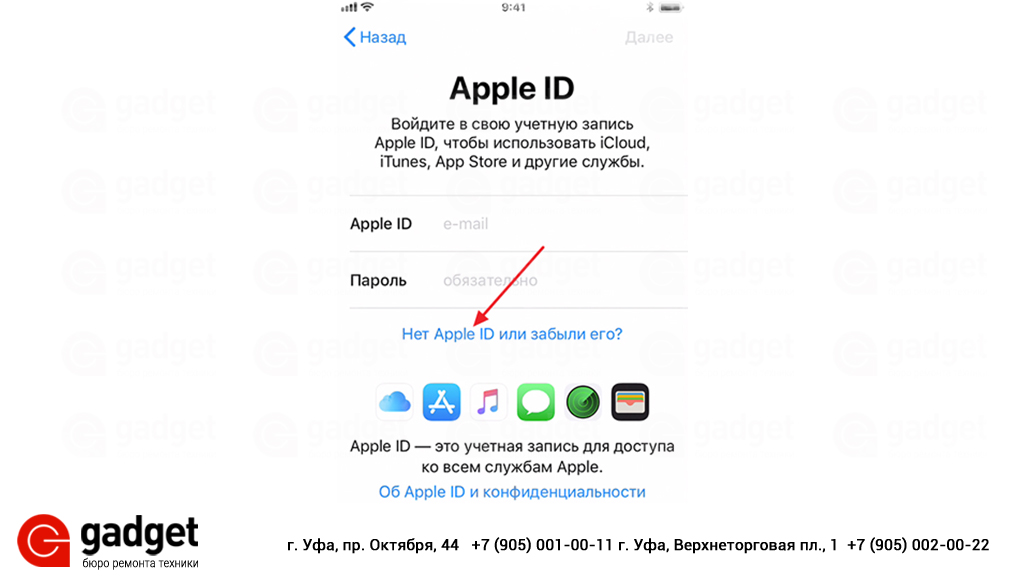 Некоторые функции доступны не во всех странах и регионах.
Некоторые функции доступны не во всех странах и регионах.
Настройка требования пароля для покупок
Вы можете выбрать, будет ли Apple TV требовать пароль учетной записи Apple ID при совершении покупок в iTunes Store и App Store.
Откройте Настройки на Apple TV.
Откройте «Пользователи и учетные записи» > [имя учетной записи] > «Покупки», затем выберите один из вариантов: «Всегда», «Через 15 минут» или «Никогда».
Разрешение бесплатных загрузок
Вы можете выбрать, будет ли Apple TV требовать пароль учетной записи Apple ID для разрешения бесплатных загрузок в iTunes Store и App Store.
Откройте Настройки на Apple TV.
Откройте «Пользователи и учетные записи» > [имя учетной записи] > «Бесплатные загрузки» и выберите «Да» или «Нет».

Оформление подписки на Apple Music на устройстве Android
Подпишитесь на Apple Music на устройстве Android, чтобы слушать миллионы песен в режиме потокового воспроизведения. Получайте эксклюзивные плейлисты и рекомендации музыки, которая вам понравится. И слушайте музыку на других устройствах в приложении Apple Music.
Получите приложение Apple Music
Чтобы подписаться на Apple Music, загрузите приложение Apple Music на телефон Android, планшет с ОС Android 5.0 (Lollipop) или более поздней версии или устройство Chromebook, поддерживающее приложения Android.
Загрузить из Google Play
Если Google Play не поддерживается в вашей стране или регионе, можно загрузить приложение Apple Music с веб-сайта Apple.
Для получения подписки выполните следующие действия:
- Откройте приложение Apple Music на устройстве Android.
- При первом открытии приложения выводится сообщение «Добро пожаловать в Apple Music!». Если вы не видите это сообщение, нажмите «Слушать» в нижней части экрана.
 Уже есть подписка на Apple Music?
Уже есть подписка на Apple Music? - Нажмите на предложение пробной подписки (одна подписка на пользователя или семью).
- Выберите индивидуальную подписку, семейную подписку для группы до шести человек или студенческую подписку.
- Если у вас уже есть идентификатор Apple ID, нажмите «С имеющимся Apple ID» и войдите в систему. Если у вас нет идентификатора Apple ID, выберите «Создать новый Apple ID» и следуйте инструкциям на экране. Если вы не уверены, что у вас есть идентификатор Apple ID, воспользуйтесь этой статьей.
- Подтвердите платежную информацию и добавьте действительный способ оплаты.
- Нажмите «Подписаться на Apple Music».
После оформления подписки на Apple Music вы можете сменить тип подписки, например на семейную, студенческую, индивидуальную или годовую.
Узнайте больше об Apple Music и ценах, а также о том, доступна ли служба Apple Music в вашей стране или регионе.
Если вы уже подписаны на Apple Music
- Загрузите на устройство Android приложение Apple Music из магазина Google Play.

- Откройте приложение Apple Music.
- Если появится предложение начать ознакомление, нажмите «Войти» в правом верхнем углу. Или нажмите кнопку «Еще» и «Войти».
- Введите идентификатор Apple ID и пароль, используемые для Apple Music.
Узнайте, как войти в приложение Apple Music на других устройствах.
Дополнительная информация
- Узнайте обо всех способах прослушивания Apple Music на устройствах Android.
- Используйте приложение Apple Music, чтобы управлять своей музыкальной медиатекой, находить новую музыку для добавления в коллекцию и многое другое.
- Узнайте, как просмотреть или отменить подписку Apple Music.
- Подпишитесь на Apple Music на устройстве iPhone, iPad, iPod touch, компьютере Mac или компьютере с Windows.
Информация о продуктах, произведенных не компанией Apple, или о независимых веб-сайтах, неподконтрольных и не тестируемых компанией Apple, не носит рекомендательного или одобрительного характера. Компания Apple не несет никакой ответственности за выбор, функциональность и использование веб-сайтов или продукции сторонних производителей. Компания Apple также не несет ответственности за точность или достоверность данных, размещенных на веб-сайтах сторонних производителей. Обратитесь к поставщику за дополнительной информацией.
Компания Apple не несет никакой ответственности за выбор, функциональность и использование веб-сайтов или продукции сторонних производителей. Компания Apple также не несет ответственности за точность или достоверность данных, размещенных на веб-сайтах сторонних производителей. Обратитесь к поставщику за дополнительной информацией.
Дата публикации:
Почему и как исправить ошибку «Этот Apple ID не активен»
Если вы столкнулись с тем же сообщением об ошибке « Этот Apple ID не активен » на вашем iPhone, iPad, MacBook или iMac, этот пост подходит для ты. После прочтения вы узнаете причины и рабочие исправления для вашего Apple ID неактивной проблемы.
Когда вы пытаетесь войти или подтвердить свою учетную запись Apple ID на своих устройствах Apple, но получаете только сообщение «Этот Apple ID не активен», это означает, что с вашим Apple ID возникла ошибка, поэтому Apple отключила учетную запись.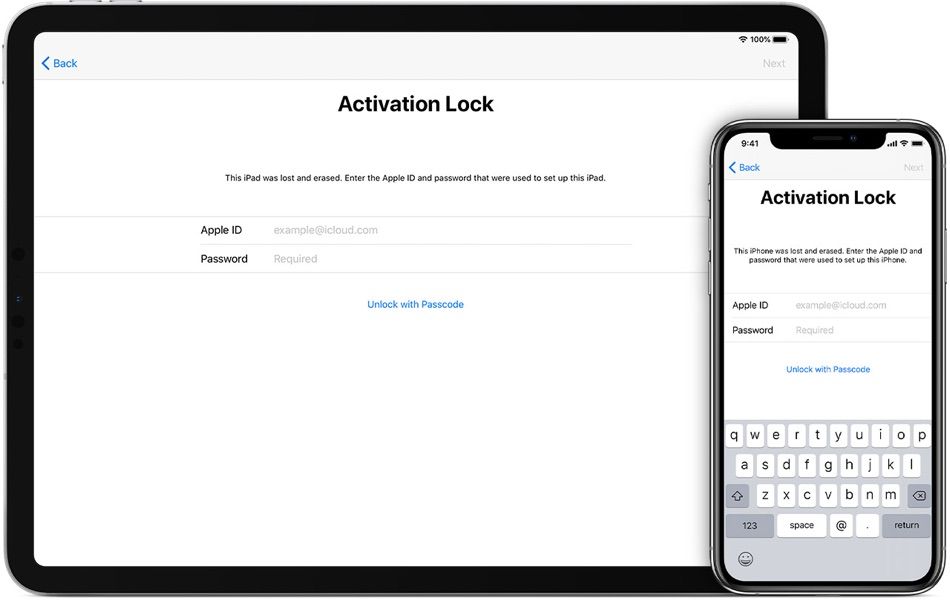 Вы не можете использовать учетную запись на любых устройствах Apple, и все ваши данные и службы, связанные с Apple ID, недоступны.
Вы не можете использовать учетную запись на любых устройствах Apple, и все ваши данные и службы, связанные с Apple ID, недоступны.
Почему он говорит, что ваш Apple ID не активен
Существует несколько причин, по которым Apple ID не активен на ваших устройствах macOS, iOS и iPadOS, здесь мы объясним наиболее распространенные из них, которые вызывают неактивность Apple ID. активная проблема. Вы также можете предотвратить возникновение той же проблемы в будущем.
- Учетная запись Apple отключена . Если Apple отключила ваш Apple ID, это может привести к тому, что ваш Apple ID станет неактивным. По многим причинам Apple может отключить ваш Apple ID, и проблемы с оплатой и подпиской, а также введение в заблуждение вашей личности — наиболее распространенные случаи.
- Ваша учетная запись Apple заблокирована . Если вы или другие лица несколько раз введете неправильный пароль, контрольные вопросы или другую информацию об учетной записи, Apple заблокирует учетную запись, чтобы защитить данные от злонамеренного доступа.
 И ошибка «Проверка не удалась, этот Apple ID не активен» на экране.
И ошибка «Проверка не удалась, этот Apple ID не активен» на экране. - Это бывшее в употреблении устройство . Если вы купили подержанный Mac/iPhone/iPad, вам потребуется пароль бывшего пользователя или попросите его выйти из iCloud, чтобы удалить устройство из списка. Если нет, вас может встретить ошибка Apple ID не активна.
- Вы нарушили положения и условия Apple . В редких случаях пользователи Apple могут нарушать соглашения об условиях и положениях пользователя, которые представлены при создании учетной записи Apple и идентификатора. Если это так, Apple может отключить вашу учетную запись и сделать ее неактивной.
Если вы считаете этот пост полезным, поделитесь им с людьми, которые столкнулись с той же проблемой.
Как исправить, если ваш Apple ID не активен
Когда Apple ID не активен, возникает проблема, вы не можете войти в систему, подтвердить учетную запись или выйти из Apple ID на Mac. Все сервисы Apple на основе Apple ID, такие как iCloud, App Store, iMessage, FaceTime и т. д., использовать нельзя. Что еще хуже, это создает риск потери данных вашей учетной записи.
Все сервисы Apple на основе Apple ID, такие как iCloud, App Store, iMessage, FaceTime и т. д., использовать нельзя. Что еще хуже, это создает риск потери данных вашей учетной записи.
Таким образом, вы должны исправить проблему с неактивным Apple ID, чтобы он снова заработал. Есть несколько рабочих исправлений, которые вы можете применить, чтобы избежать проблем на вашем Mac/iPhone/iPad. Перейдем к деталям.
Исправление 1. Перезагрузите устройство
При возникновении незначительных проблем на устройстве Apple вы всегда можете попытаться начать заново для устранения проблемы, и иногда это работает. Когда вы получаете сообщение об ошибке «Этот Apple ID не активен», вы можете принудительно перезагрузить Mac, iPhone или iPad, чтобы проверить, решена ли проблема.
Исправление 2. Проверьте состояние системы iCloud
Хотя это не является обычным явлением, сервер Apple может выйти из строя для обслуживания системы и по другим причинам. Если это так, связанные службы не могут быть подключены и могут сообщать об ошибках при попытке их использования, таких как «Не удается подключиться к iCloud» и «Apple ID» «Вы не можете войти в это время»
Если указано, что ваш Apple ID не активен, вы можете посетить страницу состояния системы Apple, чтобы проверить статус почты iCloud.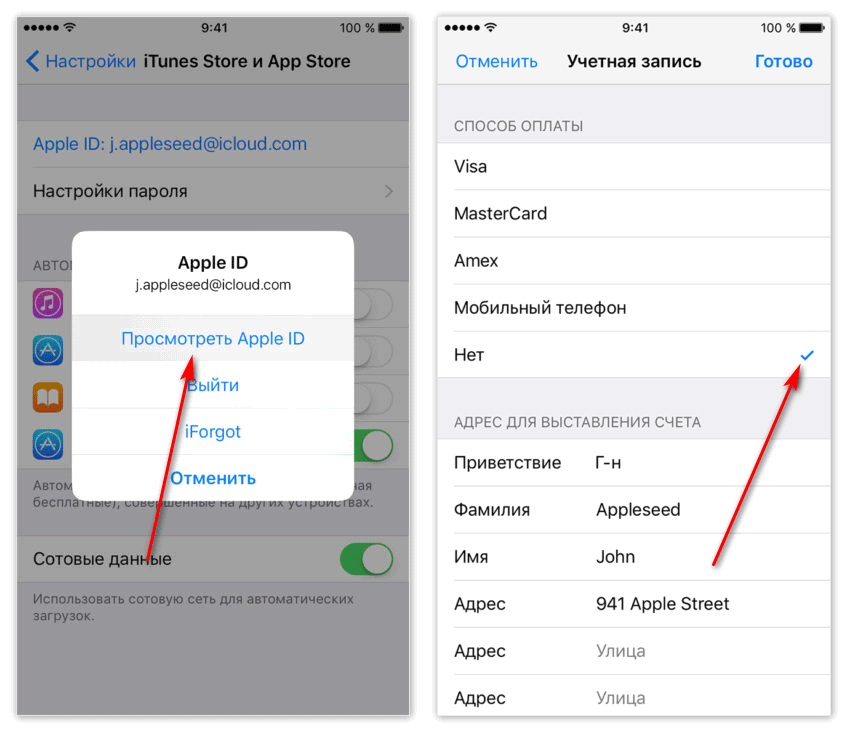 Если кружок рядом с ним зеленый, значит, почта iCloud работает нормально. Если нет, то почтовая служба iCloud временно недоступна, вы можете попробовать ее позже.
Если кружок рядом с ним зеленый, значит, почта iCloud работает нормально. Если нет, то почтовая служба iCloud временно недоступна, вы можете попробовать ее позже.
Исправить 3. Сбросить пароль Apple ID
Не рекомендуется повторно вводить пароль Apple ID, если он неверен или показывает, что Apple ID не активен на вашем устройстве, чтобы избежать более серьезных проблем. Вы можете сбросить пароль Apple ID, чтобы восстановить свой аккаунт. После этого вы сможете нормально пользоваться учетной записью и получать доступ к своим данным.
Исправить 4. Обратитесь в службу поддержки Apple
К сожалению, вышеуказанные методы не могут активировать ваш Apple ID, вы можете сообщить о проблеме в службу поддержки Apple. Apple по какой-то причине должна пометить вашу учетную запись Apple как неактивную. Когда вы обратитесь в службу поддержки Apple, они расскажут вам, почему учетная запись не активна, и помогут ее активировать.
Заключение
В большинстве случаев Apple отключает учетную запись Apple ID и делает ее неактивной из соображений безопасности.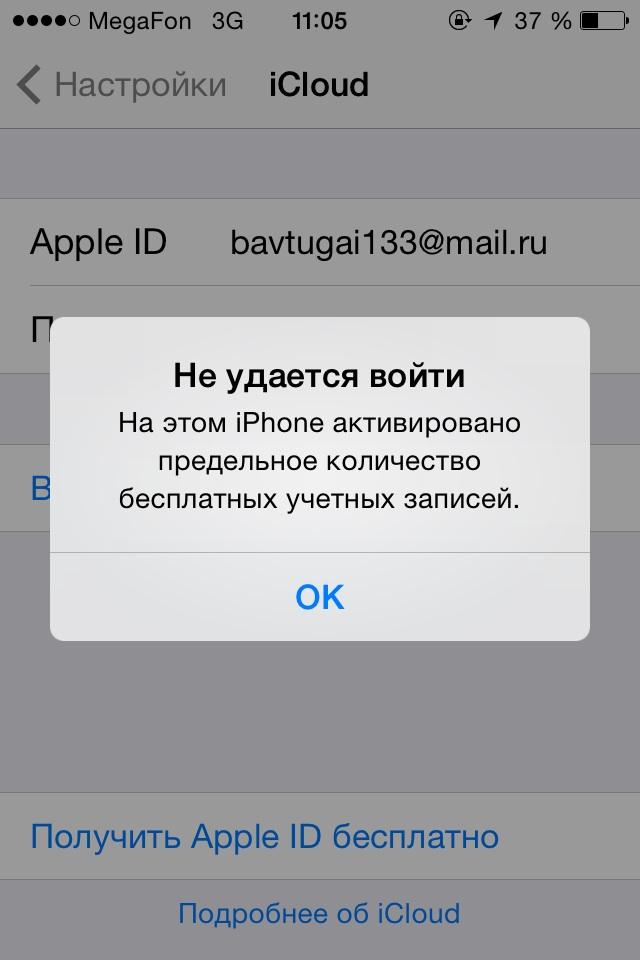 Когда у вас возникает проблема с Apple ID, попробуйте предлагаемые нами исправления, чтобы решить ее. Если эти исправления помогают исправить неактивный Apple ID, поделитесь им, чтобы помочь большему количеству людей.
Когда у вас возникает проблема с Apple ID, попробуйте предлагаемые нами исправления, чтобы решить ее. Если эти исправления помогают исправить неактивный Apple ID, поделитесь им, чтобы помочь большему количеству людей.
Если вы хотите повысить безопасность своего Apple ID, ключи безопасности для Apple ID — подходящий вариант.
Apple iPhone 7 Plus — активируйте Apple ID на телефоне
Шаг 1 из 8
1. Найдите «iTunes и магазины приложений».
Нажмите Настройки.
Шаг 2 из 8
1. Найдите «iTunes и магазины приложений».
Найдите «iTunes и магазины приложений».
Пресса в iTunes и App Store.
Шаг 3 из 8
2. Активируйте Apple ID
Если у вас нет Apple ID, нажмите «Создать новый Apple ID» и следуйте инструкциям на экране, чтобы создать Apple ID.
Шаг 4 из 8
2. Активируйте Apple ID
Нажмите Войти.
Шаг 5 из 8
2. Активируйте Apple ID
Нажмите Apple ID и введите имя пользователя для вашего Apple ID.
Шаг 6 из 8
2. Активируйте Apple ID
Нажмите «Пароль» и введите пароль для своего Apple ID.
Шаг 7 из 8
2.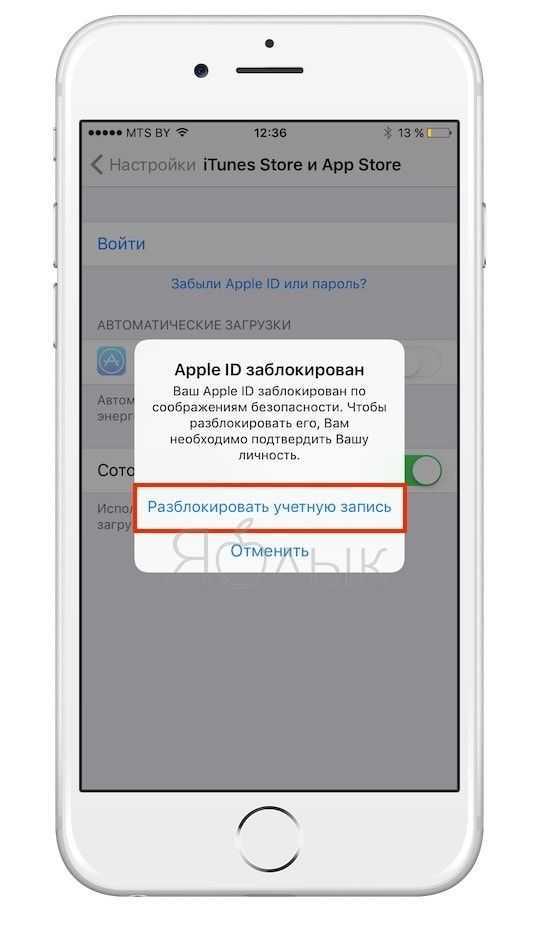 Активируйте Apple ID
Активируйте Apple ID
Нажмите Войти.
Шаг 8 из 8
3. Вернитесь на главный экран
Нажмите клавишу «Домой», чтобы вернуться на главный экран.
1. Найдите «iTunes и магазины приложений».
Нажмите Настройки.
Пресса в iTunes и App Store.
2. Активируйте Apple ID
Если у вас нет Apple ID, нажмите «Создать новый Apple ID» и следуйте инструкциям на экране, чтобы создать Apple ID.
 Вам также доступны материалы, купленные с тем же Apple ID на других устройствах.
Вам также доступны материалы, купленные с тем же Apple ID на других устройствах.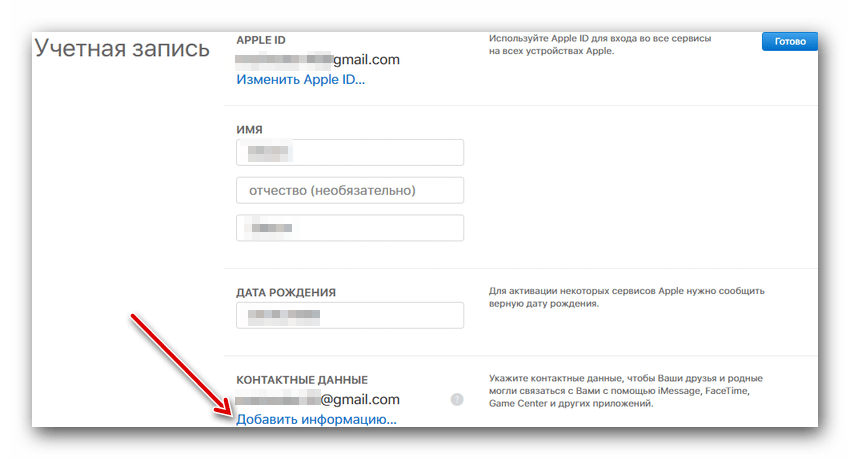 8 или новее).
8 или новее).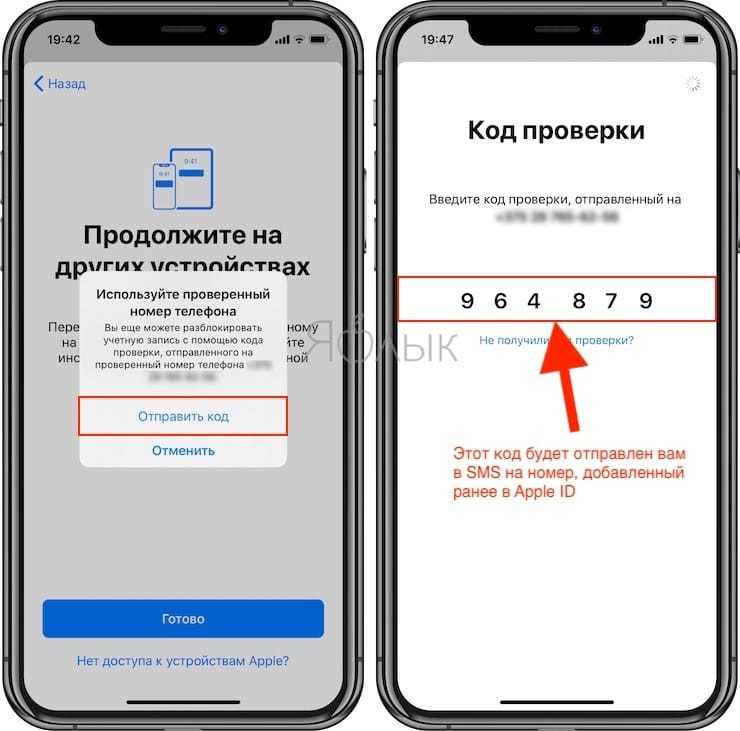
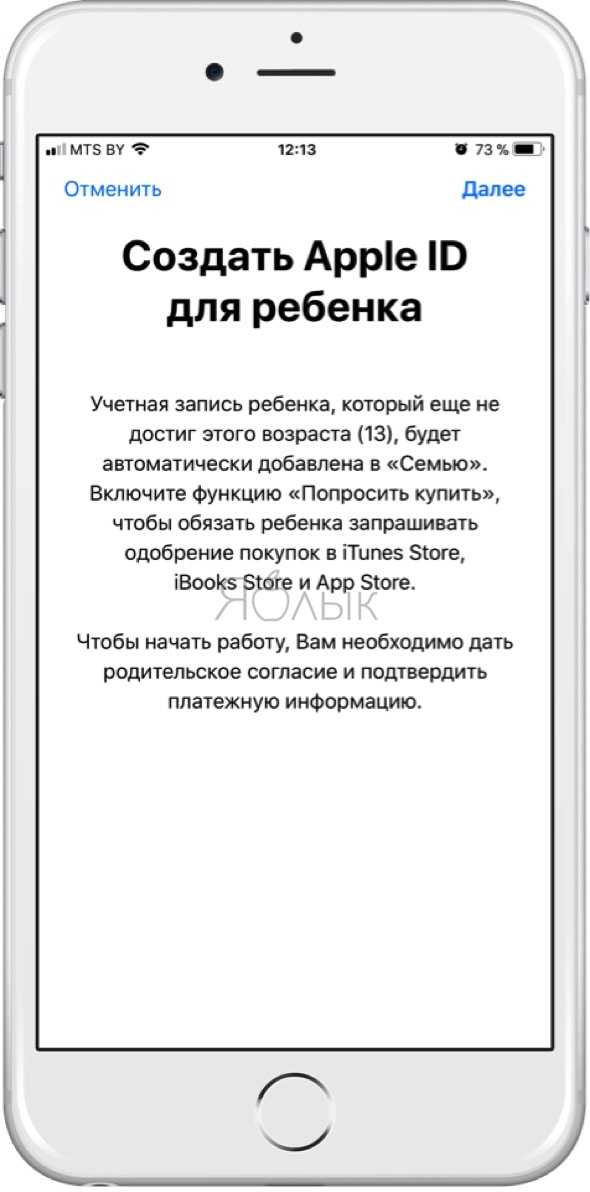 Уже есть подписка на Apple Music?
Уже есть подписка на Apple Music?
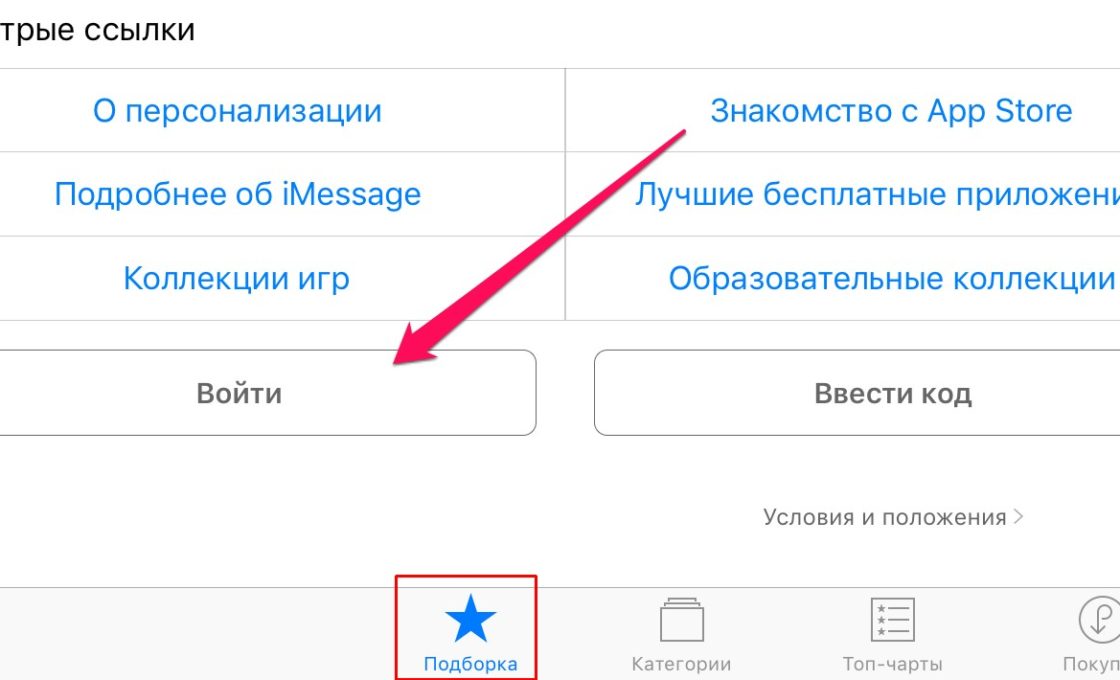 И ошибка «Проверка не удалась, этот Apple ID не активен» на экране.
И ошибка «Проверка не удалась, этот Apple ID не активен» на экране.